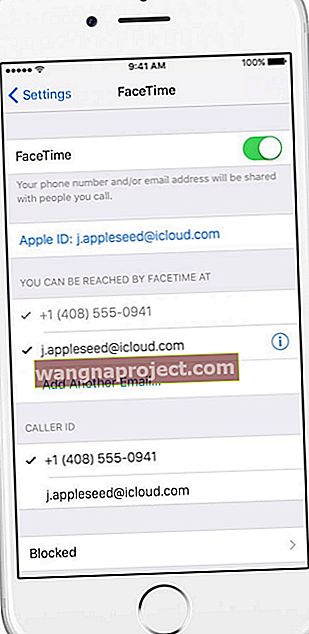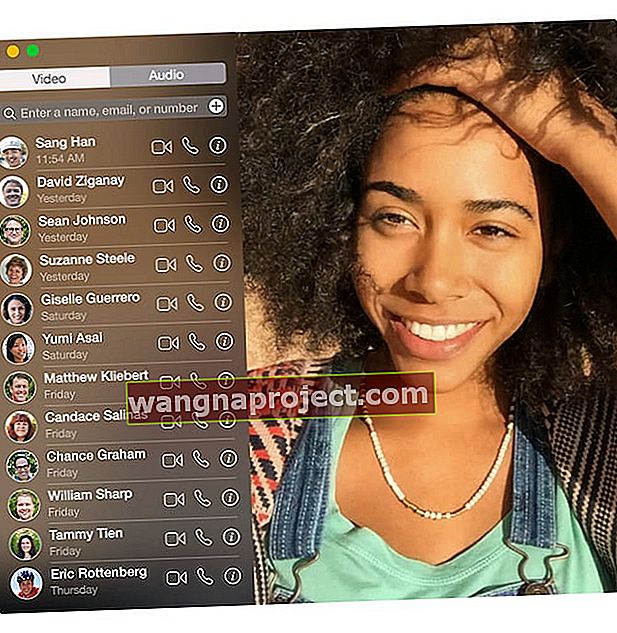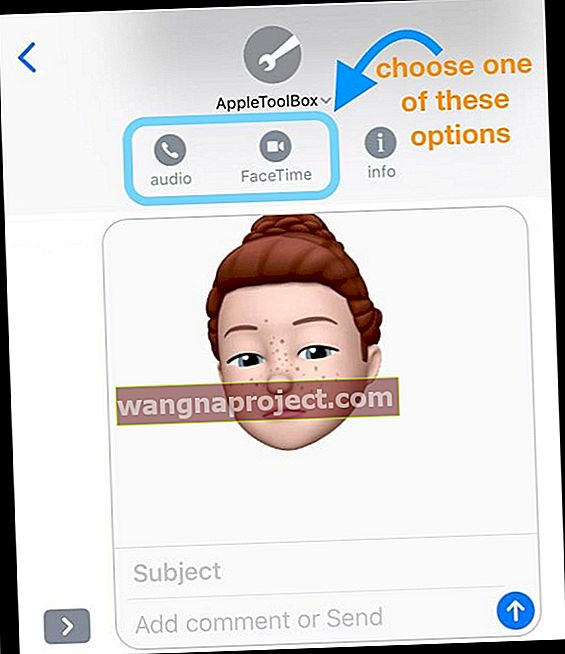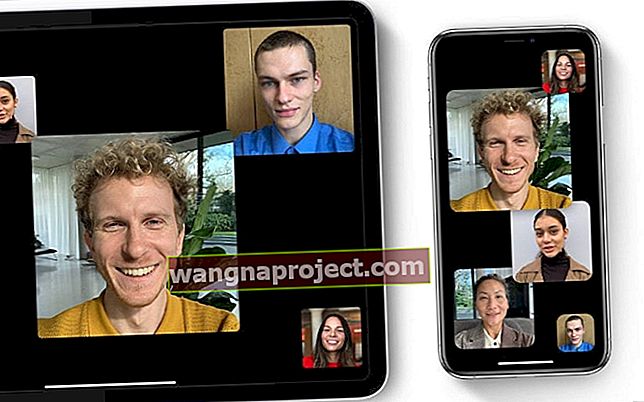Bir iPhone'unuz varsa, muhtemelen FaceTime kullanıyorsunuzdur. Oyuna yeni başlayanlar için FaceTime, Apple'ın yalnızca Apple cihazları arasında çalışan görüntülü arama hizmetidir (skype gibi) .
Mac bilgisayarların yanı sıra iPhone, iPad ve iPod Touch'ınızda da kullanabilirsiniz. Yüksek çözünürlüklü videoyu gösteren harika bir hizmettir ve kullanımı çok kolaydır.
Başlamak için FaceTime'ı kurmak için bir Apple Kimliğine ihtiyacınız olacak. Bu uygulama tüm iDevices ve Mac'lerde standarttır, ancak sahip değilseniz, uygulama mağazasından indirin. Apple'ın temel kuralları şunlardır: OS X 10.7 ve üstü ile iDevice veya Mac'inizde bir tane veya üçüncü taraf bir web kamerası olmak üzere kamera gerekir.
Daha fazla uzatmadan, işte FaceTime
FaceTime'ı Ayarlama
- Başlamak için, iDevice'inizde Ayarlar> FaceTime'a gidin ve açın. Mac'ler için FaceTime uygulamasını açın
- Apple kimliğiniz ve şifrenizle giriş yapın
- Bir e-posta girin. Başkaları seni böyle çağırır
- E-posta kimliğiniz genellikle Apple Kimliğiniz ile aynıdır
- İPhone'lar için genellikle telefon numaranızdır
- Farklı Apple aygıtlarında farklı kimliklerle uğraşmaktan kaçınmak için tüm aygıtlarınızda FaceTime için aynı kimliği kullanın
- Aynı Apple Kimliği ile giriş yaptığınız tüm Mac bilgisayarlarınızda da arama alabilirsiniz.
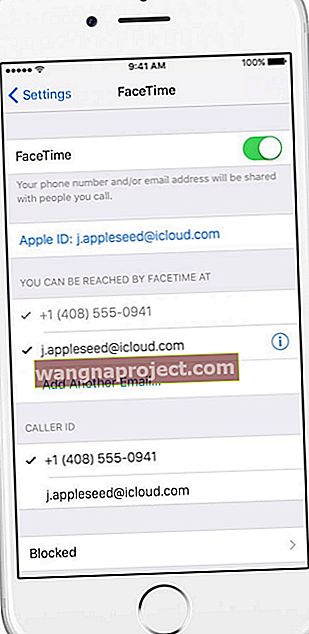
- Aynı Apple Kimliği ile giriş yaptığınız tüm Mac bilgisayarlarınızda da arama alabilirsiniz.
Çağrı Yapma
FaceTime'ı kullanmak basittir. Kişiler, Kişiler uygulamasının içinden veya doğrudan FaceTime uygulaması kullanılarak aranır.
- FaceTime'ı açın ve aramak istediğiniz kişiyi isim, telefon numarası veya e-posta ile arayın.
- Numaralarına veya e-postalarına tıklayın
- Bir kişinin birden fazla irtibat noktası olabilir
- Görüntülü ve sesli aramalar için kamerayı veya yalnızca sesli aramalar için telefon simgesini seçin
- Aramanız başlar ve kendinizi kamera penceresinde görürsünüz
- Diğer kişi aramayı kabul ettiğinde, videosu görünür
- Konuşmanızı başlatın
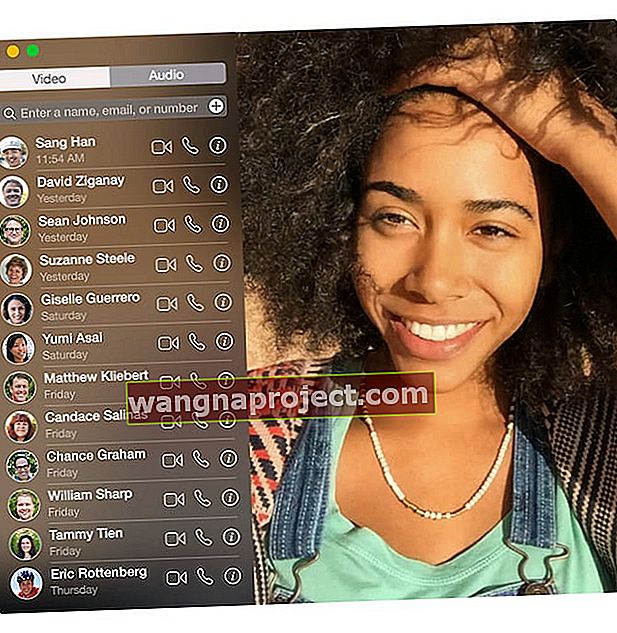
Mesajlar'dan da FaceTime araması başlatabilirsiniz.
- Doğrudan iMessage yaptığınız kişilerle FaceTime araması başlatabilirsiniz.
- Bir metin mesajı dizisi açın ve mesajın üst kısmındaki profil resimlerine veya adlara dokunun.
- Görüntülü arama yapmak için FaceTime simgesine dokunun (veya sesli arama yapmak için telefon simgesine dokunun)
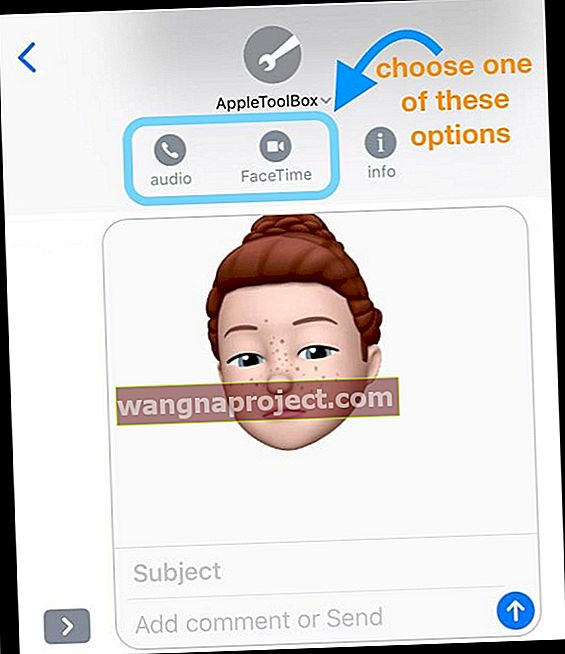
FaceTime aramasını sonlandırma
FaceTime aramasını sonlandırmak için FaceTime içindeki kırmızı X düğmesine (eski iOS sürümleri için kırmızı telefon simgesi de olabilir) dokunun. 
Aramadaysanız ve ekranda görürseniz, ekrana bir kez dokunun ve ardından büyük kırmızı "x" düğmesine basın.
Aramayı ekranda görmüyorsanız, FaceTime'a dönmek için ekranınızın üst kısmındaki yeşil düğmeye veya başlığa dokunun ve ardından ekrana bir kez dokunun ve aramayı sonlandırmak için kırmızı x düğmesini seçin.
AirPods ile FaceTime arama mı yapıyorsunuz?
AirPod'larınızla da çağrıları yanıtlayabilir veya sonlandırabilirsiniz!
- AirPods Pro : AirPod'larınızdan herhangi birinde Kuvvet Sensörüne basın
- AirPods 2 : AirPod'larınızdan birine dokunun
- AirPods 1 : AirPod'larınızdan birine çift dokunun
FaceTime neden en iyisidir
FaceTime çok eğlenceli! İMac'lerde ve Mac'lerde, büyük ekran inanılmaz kalitede bir resim görüntüler ve konuşmalarınıza bir yüz verir. Görüşmeniz başladığında, pencere çerçeveleri kaybolur, böylece görüşmeniz sırasında dikkatinizi dağıtmaz. Arkadaşınızın resminin içindeki küçük bir resimle görüşme sırasında nasıl göründüğünüzü görürsünüz.

Bir arama alırsanız ve FaceTime'da değilseniz, aramanın geldiğini bildiren bir mesaj görüntülenir. Hesabınızı kurduğunuzda, cihazlarınızdan birinin yakınında olduğunuz ve açık olduğu sürece bir daha asla aramayı kaçırmayacaksınız. Çağrı almayı durdurmaya karar verirseniz, bunu tercihlerde kapatmanız yeterlidir.
 kaynak: elma
kaynak: elma
FaceTime, 720X1280 piksele veya 720P Yüksek Tanımlı Videoya kadar aramaları destekler. Mac bilgisayarlardaki yerleşik kamera geniş ekranı destekler, böylece birçok kişi çerçeveye sığabilir.
Grup FaceTime aramaları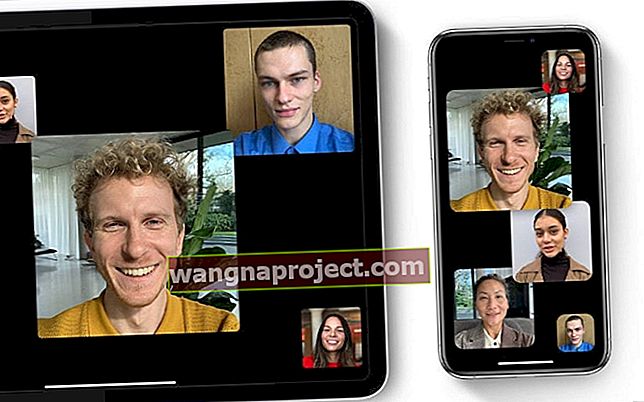
FaceTime, siz de dahil olmak üzere bir aramada toplam 32 katılımcıya kadar grup aramasını da destekler.
Birden fazla kişiyle FaceTime araması yapmak ve almak için, sizin ve aradığınız kişilerin macOS Mojave 10.14.3 Ek Güncelleme veya sonraki bir sürümünü, iOS 12.1.4 veya sonraki bir sürümünü ya da iPadOS'i kullanıyor olmanız gerekir.
Şu makalelerde Grup FaceTime hakkında daha fazla bilgi edinin:
Apple Watch için FaceTime
Apple Watch kullananlar için watchOS, Apple Watch kullanıcılarının bileklerinden FaceTime sesli aramaları yapmasına olanak tanıyor.
Apple Watch, FaceTime arama hizmetine erişebilmek için iOS arkadaşı iPhone'da kullanılan aynı Apple Kimliğine bağlanmalıdır. 
Bu makalede FaceTime ve Apple Watch'unuz hakkında daha fazla bilgi edinin: Apple Watch'ta FaceTime Ses Özelliklerini Kullanma
Özetle!
FaceTime ile tek tıkla arama yaparsınız! Bu kadar kolay.
Mac, iPhone, iPod veya iPad'leri olsun, arama yapmak kolaydır.
Tüm taraflar Apple aygıtlarını kullanıyorsa FaceTime kullanmanın skype veya benzer görüntülü arama uygulamalarına göre büyük avantajları vardır. Apple'ın FaceTime'ı çok daha güzel ve zarif, bu yüzden elinizden geldiğince onu tercih edin!